- Autore Abigail Brown [email protected].
- Public 2023-12-17 06:52.
- Ultima modifica 2025-01-24 12:13.
Cosa sapere
- Seleziona i tre punti nell'angolo in alto a destra e vai a Impostazioni > Privacy e sicurezza> Impostazioni sito.
- In alternativa, seleziona l'icona lock accanto all'URL nella parte superiore di Chrome e scegli Impostazioni sito.
- Utilizza la sezione Comportamenti personalizzati per impostare i permessi per i singoli siti web.
Questo articolo spiega come consentire o bloccare l'accesso alla fotocamera e al microfono in Chrome. Le istruzioni si applicano a tutti i dispositivi desktop con la versione più recente di Chrome.
Come accedere alle impostazioni della fotocamera e del microfono di Chrome
Se desideri impedire a un sito Web di accedere al microfono o alla fotocamera o consentire a un sito Web di accedere a uno di essi, puoi farlo nel menu delle impostazioni di Chrome.
-
Apri Chrome e seleziona i tre punti verticali nell'angolo in alto a destra.

Image -
Seleziona Impostazioni.

Image Puoi usare una scorciatoia da tastiera per accedere al menu Impostazioni. Su Windows, premi Alt+ F o Alt+ E, o F10, seguito dalla Barra spaziatrice. Su un Mac, premi Comando+, (virgola).
-
Scegli la sezione Privacy e sicurezza.

Image -
Scorri verso il basso e seleziona Impostazioni sito.

Image -
Nella sezione Permessi, seleziona Camera, che contiene le opzioni Camera e Microphone.

Image -
Attiva l'opzione I siti possono chiedere di utilizzare la tua fotocamera opzione. Ripeti la procedura per il microfono e attiva l'opzione I siti possono chiedere di utilizzare il tuo microfono opzione.

Image
Altre opzioni per le impostazioni del sito
Se hai più microfoni o videocamere, puoi scegliere quale utilizzare come dispositivo predefinito per Chrome utilizzando un menu a discesa accanto all'elenco predefinito.
Per bloccare tutti gli accessi al tuo microfono (o videocamera), attiva l'opzione Non consentire ai siti di utilizzare il tuo microfono (o videocamera).
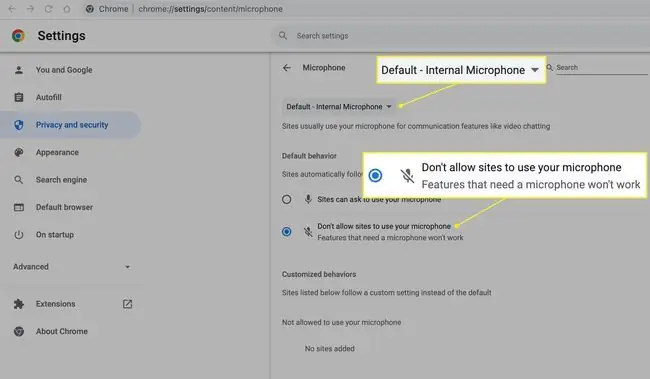
Puoi impostare o bloccare manualmente l'accesso alla videocamera e al microfono per i singoli siti web. Aggiungili nella sezione Comportamenti personalizzati in Non è consentito utilizzare la videocamera (o microfono) o in È consentito utilizzare la videocamera (o microfono).

Se rimuovi un sito Web dall'elenco di blocco, questo non lo sposta nell'elenco di consentiti e viceversa. La stessa idea vale per l'elenco dei dispositivi consentiti. L'eliminazione di un sito non lo sposta nell'elenco dei siti bloccati.
Domande frequenti
Come abilito un microfono in Windows?
In Windows, vai a Start > Impostazioni e seleziona Privacy >Microfono . Quindi, nella sezione Consenti alle app di accedere al tuo microfono , attiva l'interruttore.
Come faccio ad accendere e spegnere il microfono sul mio dispositivo Android?
Apri l'app Chrome e seleziona Impostazioni > Impostazioni sito. Quindi, tocca Microfono e attiva o disattiva l'interruttore Microfono.






